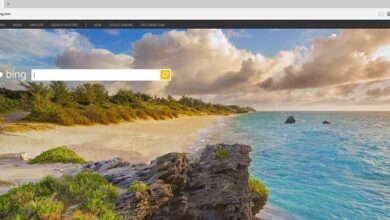Comment modifier l’octroi ou la gestion des autorisations sur les dossiers et fichiers dans Windows?
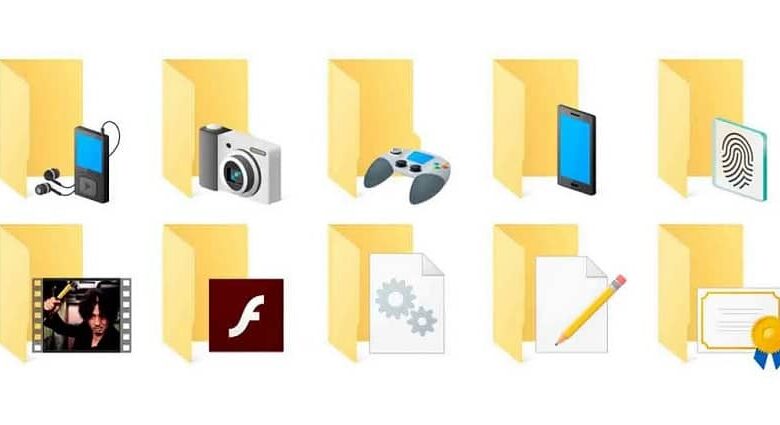
Il est probable que nous ayons dû modifier un élément restreint ou appartenant au système et par conséquent, nous devons gérer les autorisations dans certaines des versions Windows de certains dossiers ou fichiers spécifiques.
De nombreux utilisateurs rencontrent ce problème à un moment donné en tant que client de ce système d’exploitation lorsqu’ils effectuent des actions liées à des actions limitées par des autorisations système .
Mais, il existe des moyens de résoudre ce conflit, suivez simplement les étapes ci-dessous qui remplaceront toute action restreinte sur des fichiers ou des dossiers .
Gérer les autorisations dans Windows sur un dossier ou un fichier spécifique
Pour gérer les autorisations sous Windows d’un fichier ou d’un dossier, il faut le faire depuis la section des propriétés, dans la section sécurité de cet élément.
Windows est assez pragmatique avec ses fichiers et ses dossiers. De la création de dossiers et de répertoires dans CMD au partage de fichiers et de dossiers sur un réseau local avec Windows.
Pour ce faire, vous devez localiser le fichier ou le dossier en question, faire un clic droit dessus et sélectionner l’option Propriétés ”. Une fenêtre pop-up apparaîtra sur l’écran, qui est équipé de différents onglets. Vous devez choisir celui qui dit » Sécurité «.
Dans cette section, une série de noms sont répertoriés , qui sont des groupes ou des utilisateurs qui ont une influence sur cela et d’autres éléments du système, ainsi que les autorisations de chacun.
De cette façon, la prochaine chose à faire est de trouver et de choisir l’ utilisateur pour lequel vous souhaitez modifier les limites d’influence que vous avez sur le fichier ou le dossier et appuyez sur le bouton » Modifier «.
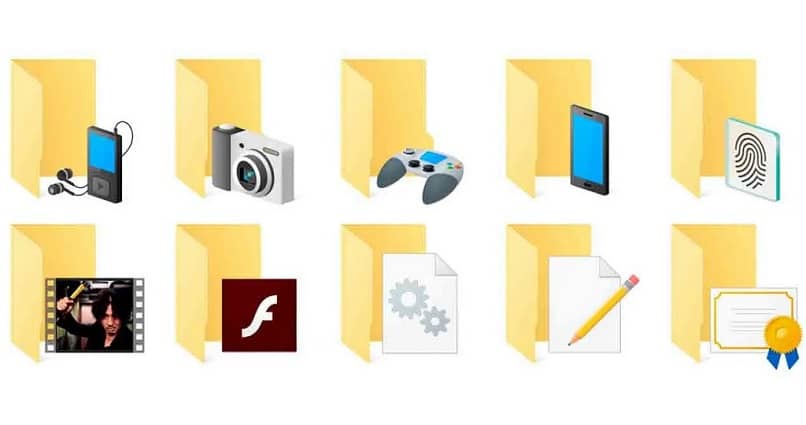
Cela débloquera automatiquement les boîtes remarquables des permissions de l’utilisateur en question, et avec cela il sera possible de modifier les limites des mêmes à volonté. Dans ce menu, la personne pourra modifier si le groupe ou l’utilisateur peut avoir des autorisations de modification, lire et exécuter, afficher le contenu du dossier et autres.
Obtenez des autorisations d’administrateur dans Windows 10
Il faut se rappeler que pour y parvenir, vous devez disposer des autorisations d’administration dans le système (dans le cas de Windows 8 et 10), ce qui n’est obtenu que d’une seule manière.
Ce formulaire se produit lors de la création d’un nouveau compte d’utilisateur Windows, ce qui vous permet de choisir entre un compte avec des fonctionnalités d’ administrateur ou un compte standard. Et lors du choix de l’administrateur, cela nous donnera une série d’avantages tels que la gestion des autorisations dans Windows des éléments qui sont dans le système .
Obtenez des autorisations d’administrateur dans Windows 7
En ce qui concerne l’octroi ou la gestion des autorisations à différents groupes ou utilisateurs sur des dossiers ou fichiers spécifiques , il en va de même pour Windows 7, 8 ou 8.1 et 10.
La particularité qui existe avec la version 7 est que, lors de la création du compte, il est automatiquement considéré comme administrateur . Alors que tout autre utilisateur créé après celui-ci sera standard . Ainsi, c’est un facteur à prendre en compte si vous êtes un utilisateur secondaire de l’équipe, vous devrez donc recourir à celui qui a le compte d’administration.

Prendre possession d’un fichier ou d’un dossier spécifique
La procédure est similaire à la précédente et s’effectue à partir de l’onglet » Sécurité » dudit fichier ou dossier. Mais, dans ce cas, nous sélectionnerons l’option en bas qui dit » Options avancées «.
Un titre appelé » Propriétaire » apparaîtra suivi de deux points et du nom du propriétaire de l’élément, qui est généralement «Trustinstaller», nous choisissons » Changer «.
Une fenêtre contextuelle apparaîtra. Dans celui-ci, en bas, il y aura une boîte vide. Il vous suffit d’écrire correctement le nom de l’utilisateur et de cliquer sur » Vérifier le nom «.
Immédiatement, le système vérifiera que l’utilisateur est valide et attribuera la propriété au même, nous choisissons d’accepter et avec cela le propriétaire aura déjà été changé .